Productes destacats
-
-
-
-
Accions essencials de Photoshop
Newborn Necessities ™ Conjunt d'accions de Photoshop editant nadons acabats de néixer
$29.00 -
-
-
-
Accions essencials de Photoshop
Acció de Photoshop per a la separació de freqüències de Portrait Suite
$47.00
Com crear un fitxer Clau alta Imatge a Photoshop by Michael Sweeney
Un aspecte clàssic de la fotografia són les imatges en blanc i negre. Les imatges en blanc i negre no sempre són pures; de vegades són to sèpia o to blau fresc, o fins i tot Duotone que no és B / N, però la majoria la cauen en aquesta categoria. És un aspecte atemporal i amb la imatge adequada i un aspecte molt potent. Per als fotògrafs professionals, també pot ser un salvavides amb una imatge granulada ISO alta o una imatge amb una exposició incorrecta.
Avui us mostraré com he recuperat una imatge sobreexposada en una imatge útil. El vaig disparar amb un F1.4, 50 mm obert (sensor de retall aproximadament uns 80 mm) i entre la lent oberta i la il·luminació, tenia una exposició excessiva o potser és millor dir-ne "flare".
A continuació veieu la meva imatge original del meu model.
Imatge original
Sempre començo el meu flux de treball d’edició a Lightroom. A continuació, vaig a Photoshop per a qualsevol aixecament pesat que Lightroom no pugui fer o ho faci bé. Un dels meus primers passos és aplicar sempre una configuració predeterminada del perfil de la càmera que inclogui els diversos paràmetres perquè coincideixin amb la meva càmera, en aquest cas, una Nikon D300. Després aplicaré un valor predeterminat de conversió en blanc i negre i faré alguns ajustos bàsics. Com podeu veure, aplico la configuració predeterminada de la càmera i després faig servir una configuració predeterminada de conversió en blanc i negre de Jack Davis.
BAM - Càmera GRATUojoTA preestablerta Lightroom sense Dojo de càmera.
WOW BnW_02 - Conversió predeterminada de Jack Davis B / N GRATU /TA de la seva sèrie How to WOW
Quan tinc aplicats aquests dos valors predeterminats, els vaig modificar una mica a Lightroom tal com mostro aquí.
Destaquen +40
Darks +75
Ombres -19
nitidesa -80
S'ha marcat la nitidesa per deixar-me netejar el soroll i, després, torna a aplicar la nitidesa segons sigui necessari.
lluminositat +54
soroll de color +27
nitidesa +40
Després de la conversió de Lightroom
Fins i tot amb la màgia en blanc i negre de Lightroom i Jack, la imatge encara és gairebé de color gris mig que menysprea. Així que ara entrem a Photoshop per començar a ajustar la imatge a aspecte clau alt.
El meu primer pas és aplicar a capa de corbes a Photoshop. Això fa ressaltar la blancor de la pell.
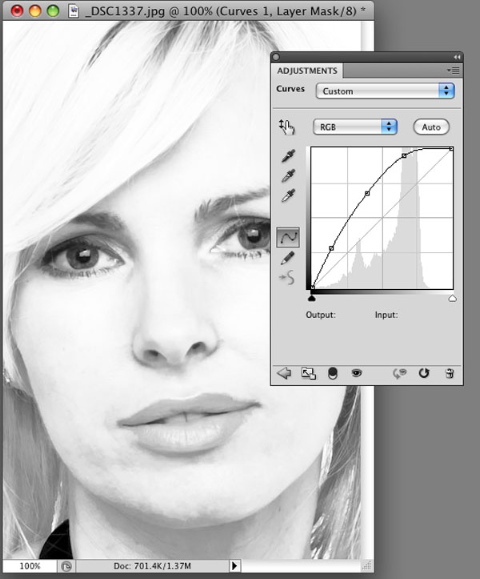
exemple de corba
Després faig una capa duplicada i començo a provar la imatge i a pintar-la amb les mostres. He d’assenyalar aquí que, tot i que podeu fer-ho amb un ratolí, és molt millor tenir una tauleta com una Wacom que sigui sensible a la pressió. No puc subratllar la utilitat d’una tauleta a l’hora d’editar així i necessiteu un toc molt delicat.
Aquesta edició va igualar l'ombra sota la barbeta. Vaig fer les pestanyes més fosques, els blancs dels ulls més brillants, etc.
Després de l'ajust de les corbes PS
Un cop he acabat tota la pintura, aplico un desenfocament a una capa duplicada de la imatge pintada. Després aplico una màscara de capa per amagar la nova capa borrosa. Ara faig servir de nou el meu Wacom per pintar en el desenfocament amb una opacitat del 20%.
Imatge final
Podeu veure que hem passat d’una imatge bla a una imatge en blanc i negre espectacular a l’estil de la tecla alta. Aquest estil d’imatge realment mostra els seus ulls i la bellesa general del seu rostre sense les distraccions de la claror de l’objectiu, del color, etc. Si l’hauríeu d’imprimir en paper blanc o negre o alumini i teniu una obra de paret increïble. I si feu això per a un client, segur que obtindreu molt d’interès en més tipus d’impressions com aquesta. A tothom li agrada semblar un milió de dòlars i aquest tipus d’imatges ho fan realment bé.
Sobre Michael Sweeney @Fotografia de Michael Sweeney
Vaig començar la meva carrera visual dibuixant sense parar des que tenia l'edat suficient per confiar-me amb una caixa de llapis de colors. Actualment combino les meves habilitats fotogràfiques amb el meu ampli coneixement de tecnologia per produir imatges que siguin clàssiques i d’última generació.
Sense comentaris
Deixa el teu comentari
Vostè ha de ser connectat per escriure un comentari.







































Excel·lent tutorial! moltes gràcies per compartir 🙂
Tinc una càmera i començo a fer fotos i necessito una bona bossa per a la càmera i els accessoris